Maison >Opération et maintenance >exploitation et entretien des fenêtres >Comment activer la fonction d'enregistrement d'écran intégrée dans Win10
Comment activer la fonction d'enregistrement d'écran intégrée dans Win10
- 青灯夜游original
- 2021-03-15 15:14:1259311parcourir
Comment activer la fonction d'enregistrement d'écran intégrée de Win10 : 1. Appuyez simultanément sur le raccourci clavier "Win+i" pour ouvrir l'interface "Paramètres Windows" 2. Sélectionnez le "Jeu" ; dans l'interface des paramètres ; 3. Dans l'onglet "Barre de jeu" des paramètres, activez l'élément "Utiliser la barre de jeu pour enregistrer des extraits de jeu, des captures d'écran et des diffusions".

L'environnement d'exploitation de ce tutoriel : système Windows 10, ordinateur Dell G3.
Windows est livré avec une méthode pour activer l'enregistrement d'écran
Appuyez sur le raccourci clavier Win+i en même temps pour ouvrir l'interface des paramètres et sélectionner le jeu pour y accéder.
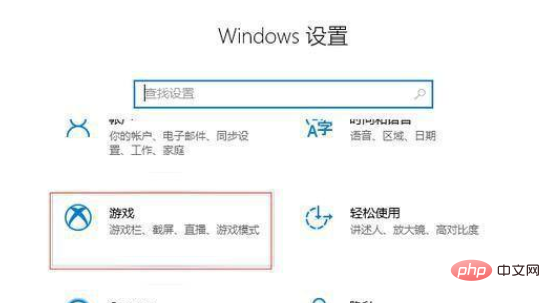
Comme le montre l'image, vous pouvez voir le bouton d'ouverture dans la barre de jeu.
Le raccourci pour l'enregistrement d'écran est le suivant
Ouvrez la barre de jeu : Win+G
Prenez une capture d'écran : Win+Alt +PrtScrn
Enregistrement : Win+Alt+G
Démarrer/arrêter l'enregistrement : Win+Alt+R
Activation/désactivation du microphone : Win+Alt+M
Démarrer/Pause la diffusion : Win+Alt+B
Afficher la caméra pendant la diffusion : Win+Alt+W
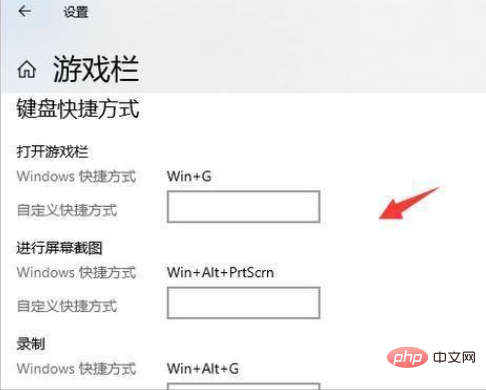
Ici, appuyez sur Win+Alt sur le clavier simultanément +G, ou cliquez sur le bouton "Démarrer l'enregistrement" pour lancer l'enregistrement de l'écran.
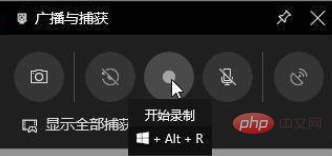
Tutoriel recommandé : "Tutoriel Windows"
Ce qui précède est le contenu détaillé de. pour plus d'informations, suivez d'autres articles connexes sur le site Web de PHP en chinois!


